デフォルトのPDFビューアを変更する方法をお探しですか?
効率的に作業を進めるには、高速なPDFビューアを選ぶと、ファイルは瞬時に開きます。
まだ古くて使いにくいビューアを使っていますか?今すぐ変更したい場合は、以下の記事をお読みください。
この記事では、PDFのデフォルトビューアを変更するについて解説しています。
パート1:Windows 10/11でPDFのデフォルトビューアを変更する方法
パソコンでPDFファイルを開くと、気に入らない、あるいは使いたくないPDFビューアで開かれてしまうのは、いつもイライラします。
しかし、Windowsユーザーであれば、UPDFなど、いつでもデフォルトのPDFビューアを好みに合わせて変更できます。
通常、Windows 11ではPDFファイルはデフォルトでMicrosoft Edgeで開きますが、以下の手順で変更できます。
ステップ1:まず、「Win」ボタンを押して「設定」を選択し、設定画面を開きます。
画面左側に「アプリ」という項目があるので、それを選択します。次に、右側にある「既定のアプリ」をタップします。
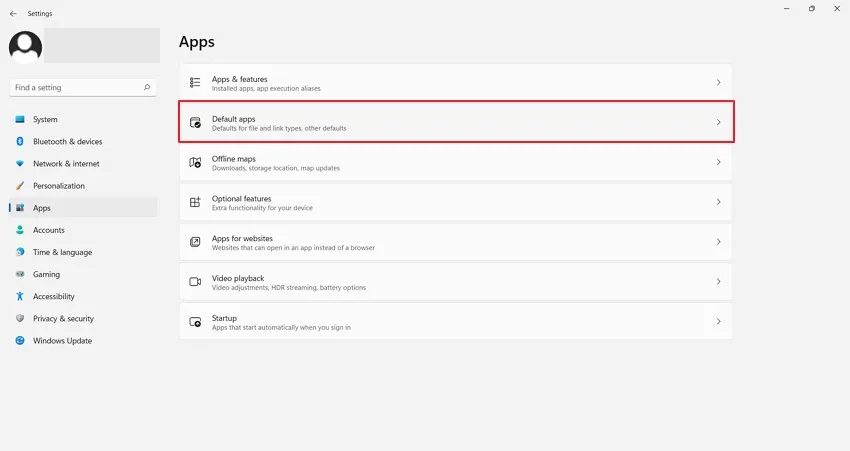
ステップ2:さらに進むと、「ファイルタイプまたはリンクタイプのデフォルトを設定する」という検索ボックスがあります。
「.pdf」と入力してPDFファイルを検索します。
すると、現在のデフォルトのPDFアプリ(例: Microsoft Edge)が表示されます。これを変更するには、現在のPDFのデフォルトアプリをクリックします。
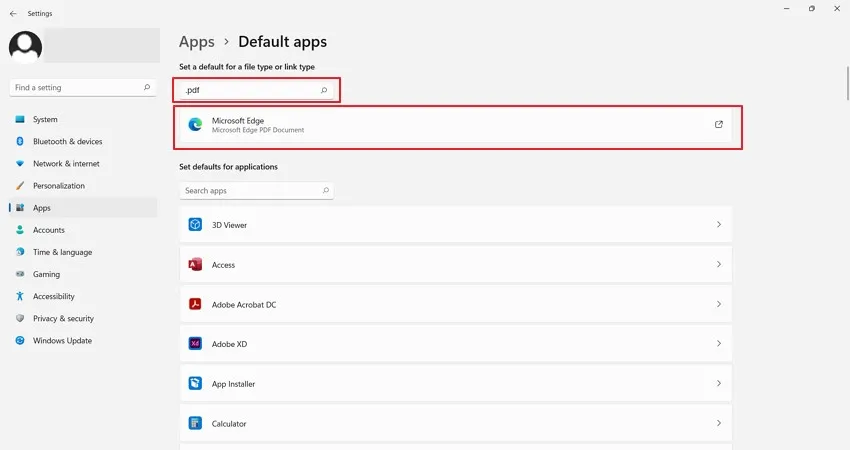
ステップ3: 「今後、.pdfファイルをどのように開きますか?」というプロンプトが表示されます。
「その他のオプション」で、お好みのUPDFというPDFビューアを選択してください。
UPDFは、PDFの閲覧体験を向上させる最高のPDFビューアです。効果的な編集機能、注釈機能、AI機能により、PDFを閲覧しながら読む以上のことができます。
この多機能PDFビューアを活用してコンテンツをより快適にご利用いただくには、下の「無料ダウンロード」ボタンをクリックすることをお勧めします。「OK」をタップすると、PDFビューアが変更されます。
Windows • macOS • iOS • Android 100%安全
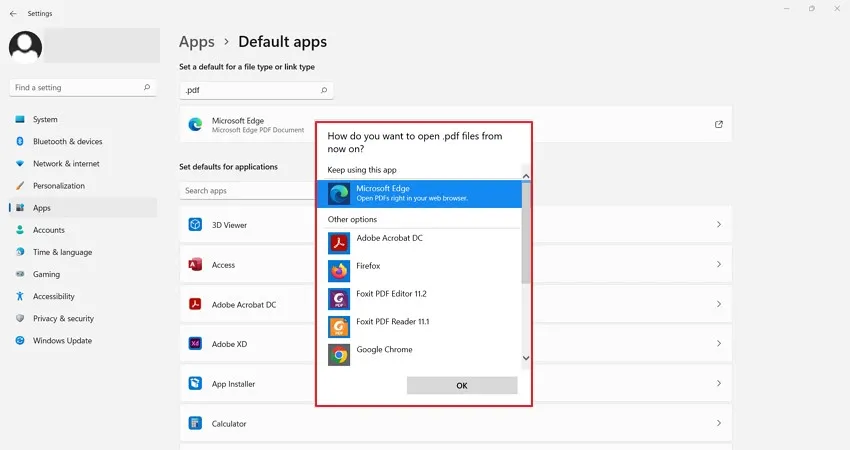
パート2:MacのデフォルトのPDFビューアを変更する方法
毎日大量のPDFファイルを扱わなければならないオフィス勤務の方であれば、効率的なPDFビューアを選ぶ必要があります。
Macユーザーの場合、デフォルトのPDFビューアは「プレビュー」ですが、簡単に変更できます。
より深く理解するために、以下の手順をよく読んでください。
ステップ1:Macコンピュータで、PDFファイルを「Controlキーを押しながらクリック」します。
「このアプリケーションで開く」をクリックすると、現在のデフォルトのPDFビューア(通常はプレビュー)が表示されます。
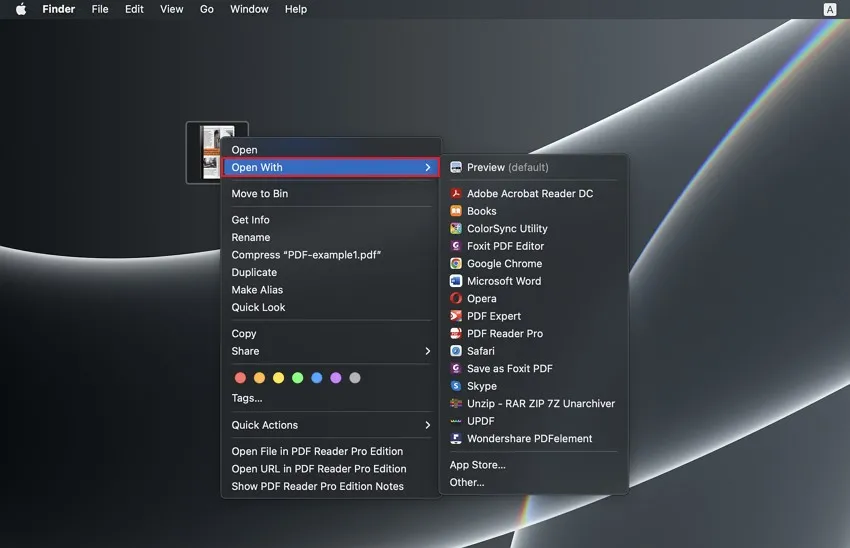
ステップ 2:これを変更するには、「情報を見る」をタップすると、サイズ、日付など、特定の PDF ファイルに関連するすべての情報が表示されます。
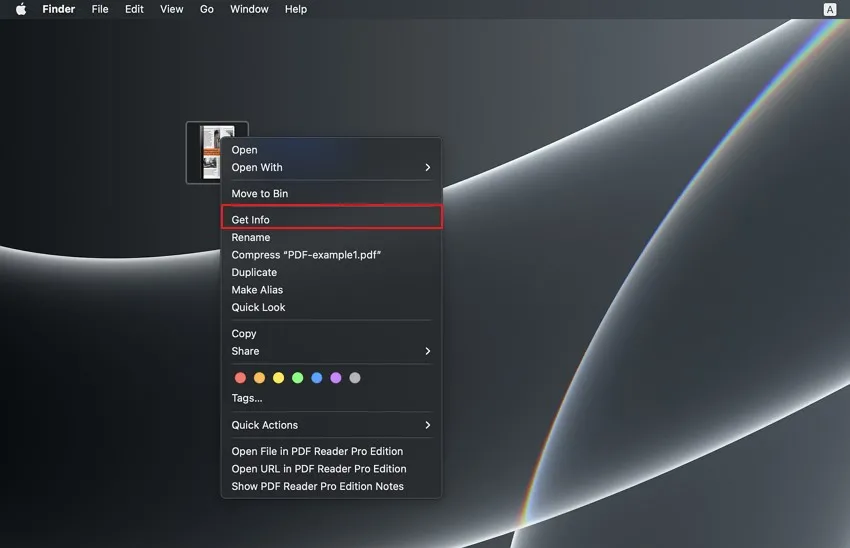
ステップ3:情報タブに「このアプリケーションで開く」オプションがあります。
ここに現在のデフォルトのビューアが表示されます。現在のデフォルトのPDFビューアの名前をクリックして、新しいビューアに変更します。
すると、PDFビューアの一覧が表示されますので、その中から1つを選択します。
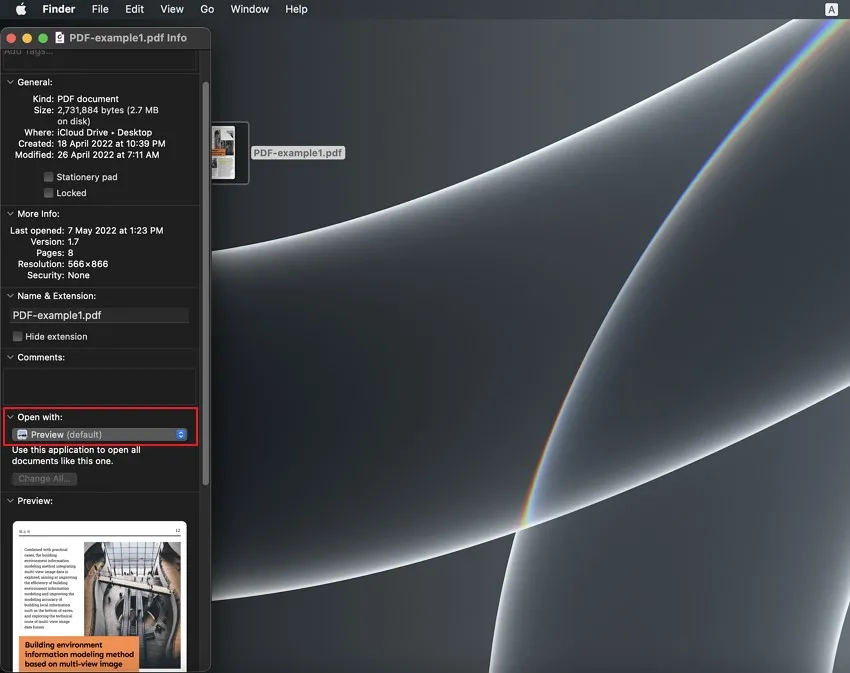
ステップ4:新しいデフォルトのPDFビューア(例:UPDF PDF Editor)がボックスに表示されます。
UPDF PDFビューアはmacOSでも利用可能で、Macデバイスでの閲覧体験を最適化できます。マークアップ機能を使用して、PDF内の重要な情報に注釈を付けることも可能です。
下の「無料ダウンロード」ボタンをクリックして、PDF閲覧体験を次のレベルに引き上げましょう。
その後、「このアプリケーションを使用して、この文書のようなすべての文書を開く」という見出しの下にある「すべて変更」ボタンをクリックします。
Windows • macOS • iOS • Android 100%安全
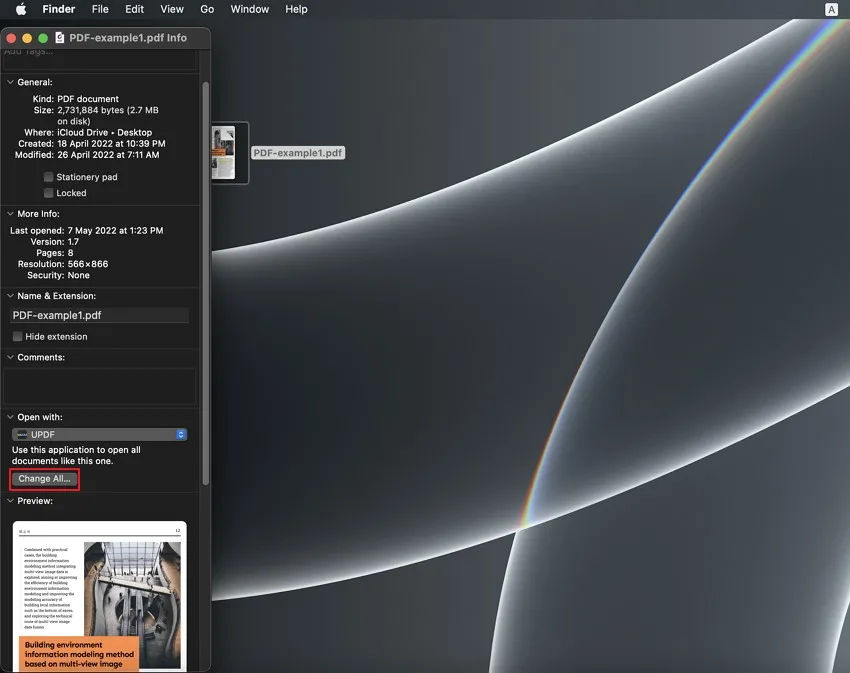
ステップ 5:後で、「続行」をクリックして、行ったすべての変更を確認します。
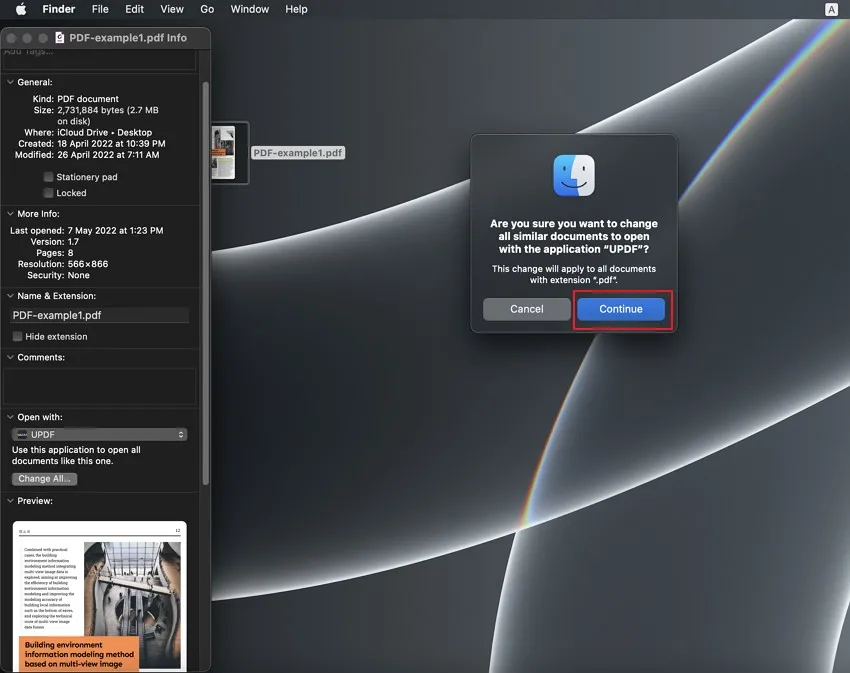
パート3:AndroidでデフォルトのPDFビューアを変更する方法
Androidユーザーで、デフォルトのPDFビューアを変更する方法がわからない場合は、このセクションをよくお読みください。
例えば、WhatsAppで友人からPDFファイルが送られてきて、クリックして開いたものの、その後どうすればよいのか分からなくなったとします。まず、以下の点に注意してください。
ステップ1:PDFファイルを開くには、ファイルをタップします。ファイルを開くと、PDFファイルを開くためのPDFビューアを示すプロンプトが表示されます。
ステップ2:PDFビューアのオプションの下に、「選択内容を記憶する」というチェックマークがあります。
このチェックマークをオンにして、上記のPDFビューアを選択してください。ここではUPDFを選択できます。
UPDFなら、PDFを読みながら注釈を付けたり編集したりできるので、お気に入りのPDFビューアとしてUPDFを選んで後悔することはないでしょう。
また、UPDFのAI機能を活用してコンテンツの理解を深めることもできます。これらの機能をすべて活用するには、以下のダウンロードボタンをクリックしてください。
Windows • macOS • iOS • Android 100%安全
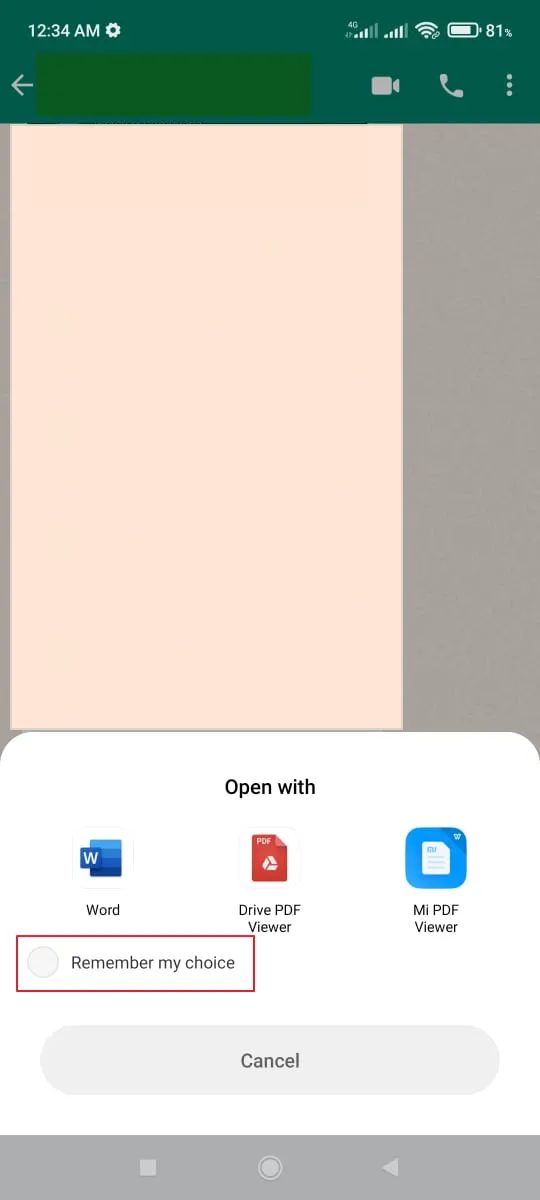
ステップ3:デフォルトの PDF ビューアを選択したので、次回 PDF ファイルを開くときには、自動的にそのビューアで開きます。
パート 4: iPhone/iPad でデフォルトの PDF アプリを変更する方法
iPhoneまたはiPadユーザーであれば、AppleがデフォルトのPDFビューアの変更についてどのような方針を取っているかご存知でしょう。
iPhoneのデフォルトのアプリは、Doc、Excel、PPT、PDFファイルの閲覧にのみ使用できるビューアがプリインストールされているため、変更はありません。
ただし、iOS版UPDFなどの別のビューアでファイルを開きたい場合は、以下の手順に従ってください。
ステップ1:まず、iPhone/iPadビューアでPDFファイルを開きます。左下に「共有」オプションがあります。
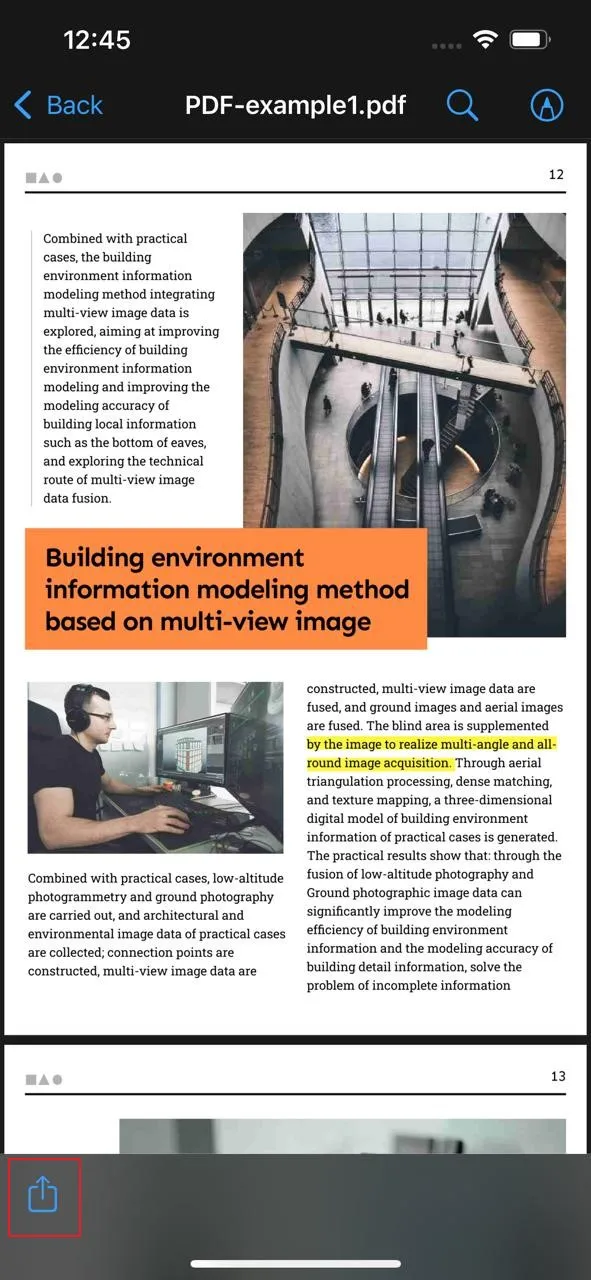
ステップ2:ボタンをクリックして続行します。クリックするとすぐに複数の閲覧アプリケーションが表示されます。
UPDFまたはそのいずれかを選択すると、PDFが特定のビューアで開きます。
パート5:最適なデフォルトのPDFビューアの選択 - UPDF
UPDFを注釈ツールやエディターなどとして使用したら、それが優れたPDFビューアであることもご存知でしょう。
無料のPDFリーダーは数多くありますが、UPDFほど優れたものは他にありません。
UPDFはユーザーが求めているものを的確に提供してくれるからです。使いやすくカラフルなインターフェースにより、まるで本を読んだかのように快適に読むことができます。
Mac、Windows、iOS、Androidなど、どのデバイスでもUPDFを使えばPDFを読むことができます。使いやすさを重視して設計されているからです。
Windows • macOS • iOS • Android 100%安全
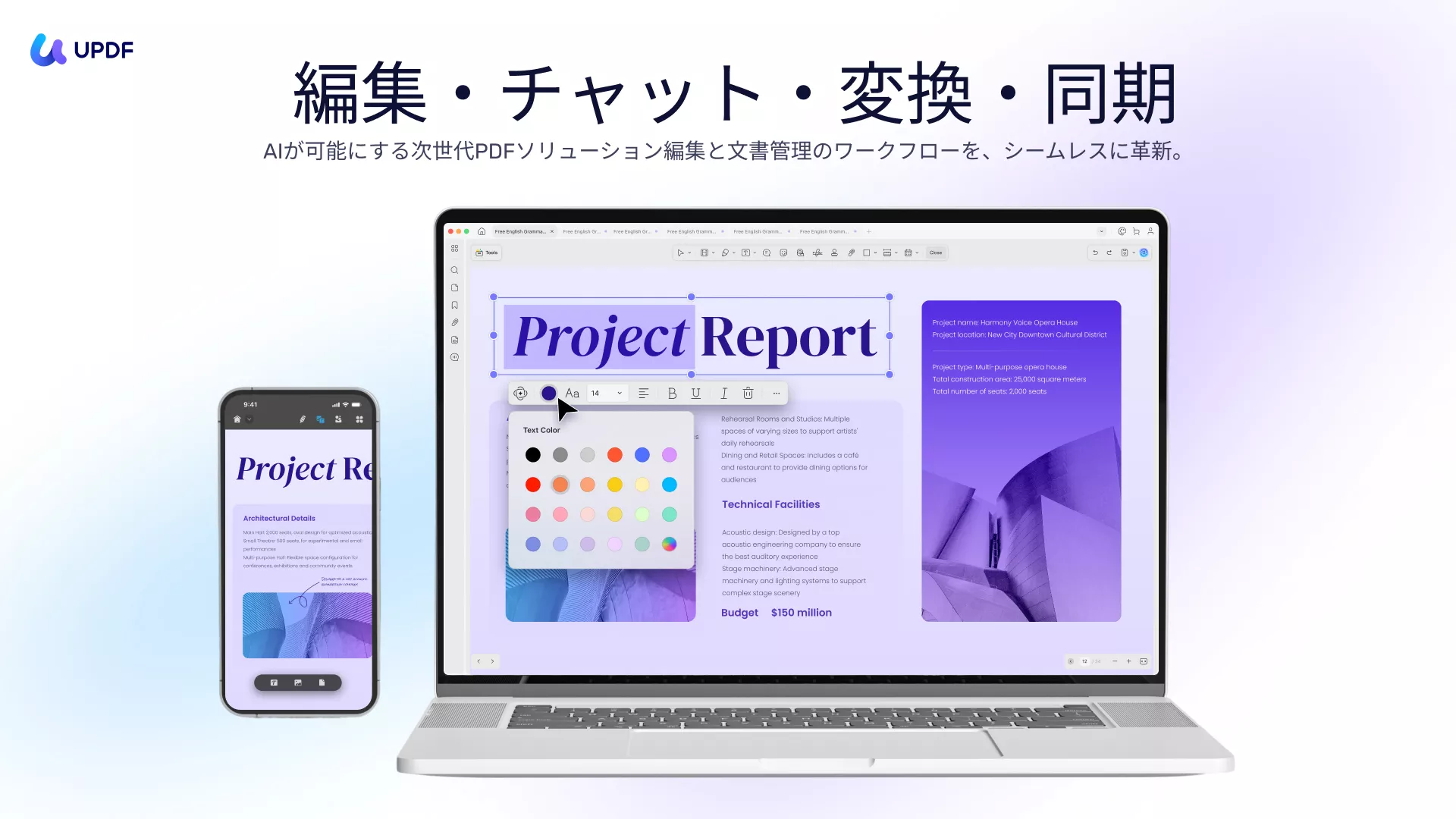
優れた機能も備えています。UPDFでは、複数のPDFファイルをタブで表示・操作できます。
さらに、 PDFにブックマークを追加して、素早く操作することも可能です。最も重要な機能の一つは、PowerPointのようにPDFファイルをスライドショーとして表示できることです。
PDFファイルを閲覧する際に、UPDFを使えばPDFに注釈を付けることができます。
ハイライト、下線、取り消し線、テキストボックス、吹き出し、図形、鉛筆、スタンプ、ステッカーなど、様々な注釈ツールが用意されています。
UPDFでは、PDF内のテキスト、画像、リンク、透かし、背景、ヘッダーとフッターを簡単に編集できます。
パワフルで使いやすいPDFツールをお探しなら、ぜひUPDFをお試しください。
多次元AI機能により、PDFを読みながら長いページを要約できます。
さらに、外国語で書かれた段落を翻訳して、PDFの閲覧体験を向上させることもできます。
読んでいるときに用語が理解できない場合でも、 UPDF AIが用語の説明や質問に答えることで、理解を深めることができます。
今すぐこのAI PDFビューアをダウンロードして、PDF閲覧体験を向上させましょう。
さらに、 UPDFプロにアップグレードすれば、読書中のコンテンツ理解度をさらに高めることができます。
Windows • macOS • iOS • Android 100%安全
パート6:よくある質問
1. Windows 10でChromeをデフォルトのPDFビューアとして設定する方法は何ですか。
デフォルトのPDFビューアは人それぞれ好みがあります。
通常、コンピューターでPDFファイルを開くとMicrosoft Edgeで開きますが、多くの人はEdgeよりも他のビューアを好みます。
そこで、Windows 10ではデフォルトのPDFビューアを簡単に変更する方法があります。
以下の手順は、別のPDFビューアに変更したい方に役立ちます。
ステップ 1:画面の左下にある「検索」アイコンをクリックし、「Control Panel.」を検索して、「Control Panel.」を起動します。
ステップ2:そこで、「プログラム」をクリックし、「既定のプログラム」をタップして「既定のプログラムを設定する」オプションにアクセスすると、新しいウィンドウが開きます。ウィンドウの左下にある「ファイルの種類ごとに既定のアプリを選ぶ」を選択します。
ステップ3:下にスクロールすると、拡張子のセクションに「.pdf」ファイルの種類が表示されます。現在のデフォルトのPDFビューアをタップすると、新しいデフォルトのPDFビューアがリストされた新しいウィンドウが開きます。利用可能なオプションからGoogle Chromeを選択してください。
2. デフォルトのPDFビューアをBluebeamに変更する方法は何ですか。
PDFファイルの編集と新規作成において、これほど多くの機能を備えたツールに出会うことは稀です。
Bluebeam Revuは、優れた注釈ツールを備えた万能ツールで、ドキュメントに真のプロフェッショナルな仕上がりをもたらします。
これにより、六角形などの新しい図形を持つ新しいテキスト ボックス図形などの優れた機能が追加されました。
また、PDF ビューアとしても機能します。方法がわからない場合は、次の手順をお読みください。
ステップ1:Bluebeam Revuソフトを開き、その設定画面で「環境設定」を選択します。左側にメニューがあるので、「管理者」ボタンをタップします。
ステップ2:デフォルトのPDFビューアのオプションで、「既定のプログラムを開く」ボタンをタップします。「既定のアプリ」の新しいウィンドウが開きます。
ステップ3:「アプリケーションのデフォルト設定」という見出しの下で、「Bluebeam Revu」を選択します。開いたら、現在の .pdf ビューアをタップし、Bluebeam Revu を選択します。
終わりに
PDFファイルを開くたびにPDFビューアを選択しなければならないと、イライラする人もいるかもしれません。
簡単な解決策は、デフォルトのPDFビューアを設定して、ポップアップが繰り返し表示されないようにすることです。
この記事では、PDFのデフォルトビューアを変更する様々な方法を解説しました。MacとWindowsの両方のユーザー向けに、利用可能な手順と解決策をすべて網羅しています。
生産性の高いPDFビューアをお探しなら、UPDFが最適です。このPDFビューアのメリットをすべて考慮すると、「無料ダウンロード」ボタンをクリックすることをお勧めします。
このPDF管理ツールのその他の活用方法については、 MUOの詳細なレビューをご覧ください。
Windows • macOS • iOS • Android 100%安全
 UPDF
UPDF
 Windows版UPDF
Windows版UPDF Mac版UPDF
Mac版UPDF iPhone/iPad版UPDF
iPhone/iPad版UPDF Android版UPDF
Android版UPDF UPDF AI オンライン
UPDF AI オンライン UPDF Sign
UPDF Sign PDF編集
PDF編集 PDF注釈付け
PDF注釈付け PDF作成
PDF作成 PDFフォーム
PDFフォーム リンクの編集
リンクの編集 PDF変換
PDF変換 OCR機能
OCR機能 PDFからWordへ
PDFからWordへ PDFから画像へ
PDFから画像へ PDFからExcelへ
PDFからExcelへ PDFのページ整理
PDFのページ整理 PDF結合
PDF結合 PDF分割
PDF分割 ページのトリミング
ページのトリミング ページの回転
ページの回転 PDF保護
PDF保護 PDF署名
PDF署名 PDFの墨消し
PDFの墨消し PDFサニタイズ
PDFサニタイズ セキュリティ解除
セキュリティ解除 PDF閲覧
PDF閲覧 UPDF クラウド
UPDF クラウド PDF圧縮
PDF圧縮 PDF印刷
PDF印刷 PDFのバッチ処理
PDFのバッチ処理 UPDF AIについて
UPDF AIについて UPDF AIソリューション
UPDF AIソリューション AIユーザーガイド
AIユーザーガイド UPDF AIによくある質問
UPDF AIによくある質問 PDF要約
PDF要約 PDF翻訳
PDF翻訳 PDF付きチャット
PDF付きチャット AIでチャット
AIでチャット 画像付きチャット
画像付きチャット PDFからマインドマップへの変換
PDFからマインドマップへの変換 PDF説明
PDF説明 学術研究
学術研究 論文検索
論文検索 AI校正ツール
AI校正ツール AIライター
AIライター AI宿題ヘルパー
AI宿題ヘルパー AIクイズメーカー
AIクイズメーカー AI数学ソルバー
AI数学ソルバー PDFからWordへ
PDFからWordへ PDFからExcelへ
PDFからExcelへ PDFからPowerPointへ
PDFからPowerPointへ ユーザーガイド
ユーザーガイド UPDFを使いこなすヒント
UPDFを使いこなすヒント よくあるご質問
よくあるご質問 UPDF レビュー
UPDF レビュー ダウンロードセンター
ダウンロードセンター ブログ
ブログ ニュースルーム
ニュースルーム 技術仕様
技術仕様 更新情報
更新情報 UPDF vs. Adobe Acrobat
UPDF vs. Adobe Acrobat UPDF vs. Foxit
UPDF vs. Foxit UPDF vs. PDF Expert
UPDF vs. PDF Expert











 Lizzy Lozano
Lizzy Lozano